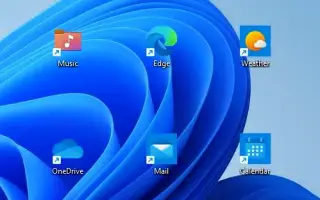Эта статья представляет собой руководство по установке со снимками экрана для тех, кто хочет изменить расстояние между значками на рабочем столе в Windows 11.
С помощью соответствующих инструментов в Windows 11 вы можете настроить все визуальные элементы Windows 11, включая цвета панели задач, темы, фон и многое другое. Однако расстояние между значками на рабочем столе не может изменить ориентацию. По умолчанию Windows 11 предоставляет три варианта настройки внешнего вида значков на рабочем столе: маленький, средний и большой.
Параметр контекстного меню изменяет только размер значка на рабочем столе, но не расстояние между значками. Кроме того, ни приложение «Настройки», ни панель управления не предлагают настраиваемых параметров для изменения интервала между значками на рабочем столе в Windows 11.
Не существует прямого способа изменить расстояние между значками на рабочем столе, но вы можете изменить его соответствующим образом, отредактировав файл реестра. В Windows 11 вы также можете использовать WinAero Tweaker для изменения расстояния между значками на рабочем столе.
Ниже я рассказываю, как изменить расстояние между значками на рабочем столе в Windows 11. Продолжайте прокручивать, чтобы проверить это.
1. Измените настройки значка рабочего стола Windows 11 в реестре.
Этот метод использует редактор реестра Windows 11 для изменения расстояния между значками на рабочем столе.
- Сначала нажмите «Поиск Windows 11» и введите «Редактор реестра» . Затем откройте приложение редактора реестра из списка совпадающих результатов.
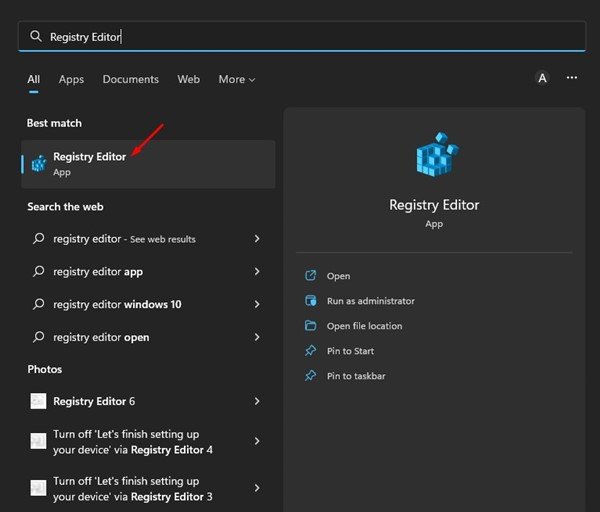
- Перейдите по следующему пути в редакторе реестра.
Computer\HKEY_CURRENT_USER\Control Panel\Desktop\WindowMetrics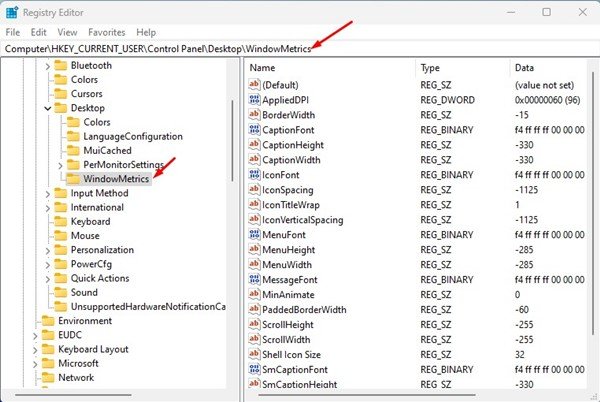
- Выберите ключ WindowsMetrics и прокрутите вниз справа, чтобы найти строку IconSpacing .
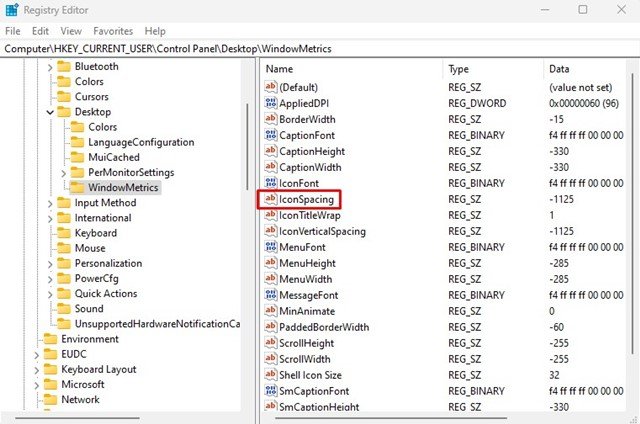
- Дважды щелкните строку IconSpacing и удалите -1125 из поля данных значения. -1125 — это интервал по умолчанию, используемый Windows 11 для значков на рабочем столе . Чтобы увеличить интервал, необходимо увеличить число . Например, ввод -1170 немного увеличит расстояние между значками рабочего стола по горизонтали.
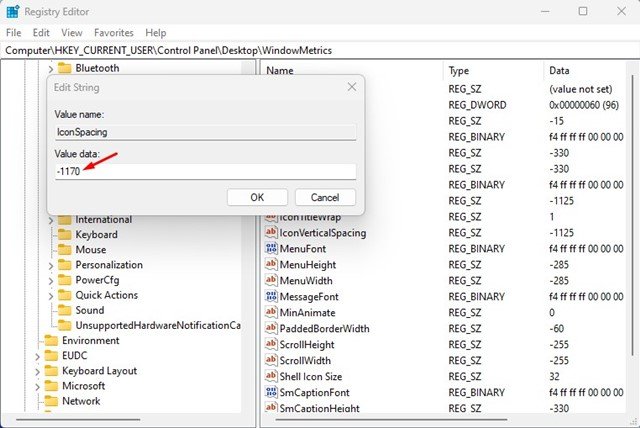
- Когда закончите , нажмите кнопку ОК . Теперь прокрутите вниз и дважды щелкните строку IconVerticalSpacing.
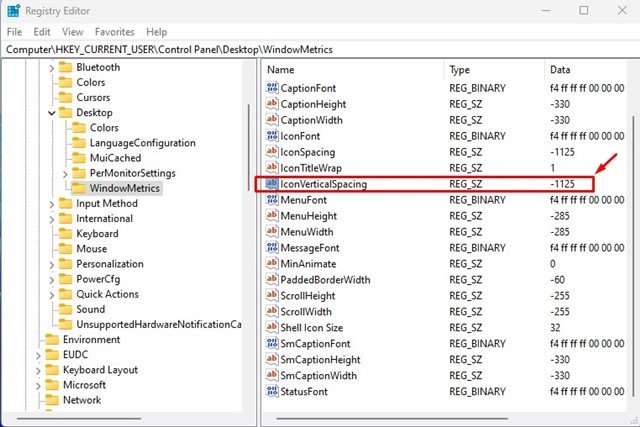
- В поле Значение данных для IconVerticalSpacing удалите значение по умолчанию -1125 и установите такое же значение , которое вы установили для IconSpacing (например, -1170).
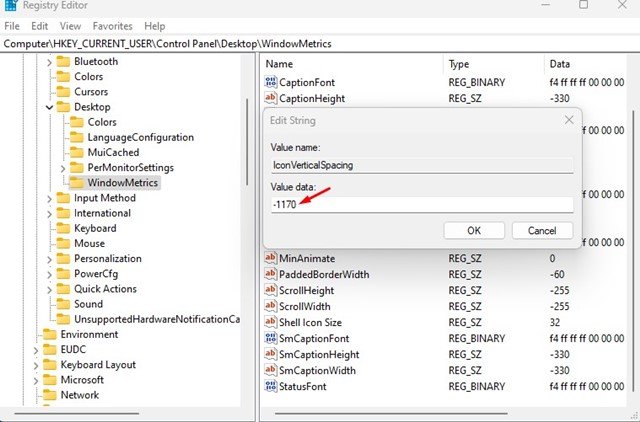
- Когда закончите, нажмите кнопку ОК и закройте редактор реестра.
- Изменения не мгновенные. Сначала необходимо перезагрузить компьютер. После перезапуска вы увидите, что расстояние между значками на вашем рабочем столе изменилось.Если вам не нравится это изменение, вы должны ввести -1125 для строковых значений IconString и IconVerticalSpacing.
2. Измените расстояние между значками на рабочем столе с помощью Winaero Tweaker.
Winaero Tweaker — это инструмент настройки, доступный для операционных систем Windows. Инструмент настройки для Windows 11 также может изменять расстояние между значками на рабочем столе. Вот как изменить расстояние между значками на рабочем столе в Windows 11 с помощью Winaero Tweaker.
- первыйЗагрузите ZIP-файл Winaero Tweaker на свой компьютер и распакуйте его.
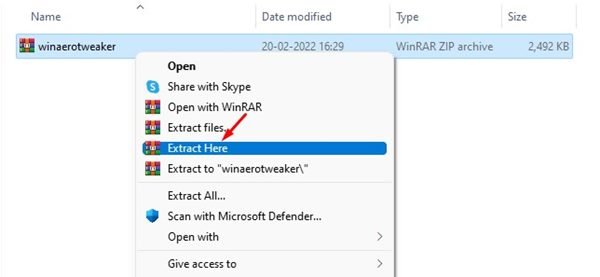
- После распаковки дважды щелкните установочный файл Winaero Tweaker и завершите процесс установки.
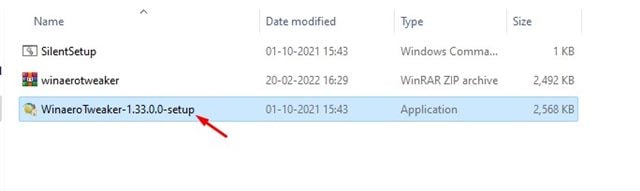
- После установки запустите приложение и перейдите к дополнительным настройкам внешнего вида на левой боковой панели .
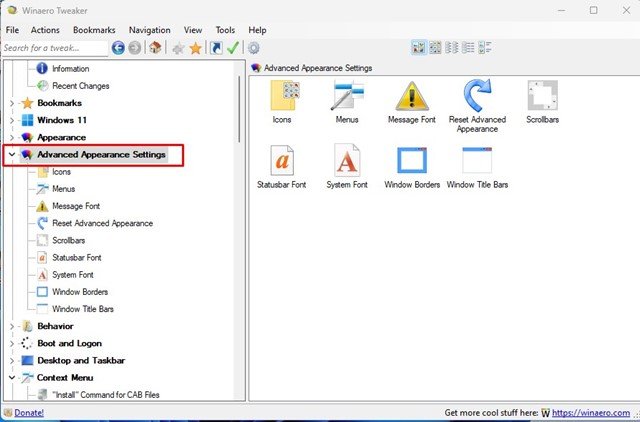
- Теперь выберите значок и отрегулируйте расстояние по горизонтали и вертикали справа. Вы можете настроить интервал, перетаскивая ползунок. Когда закончите, нажмите кнопку Применить изменения .
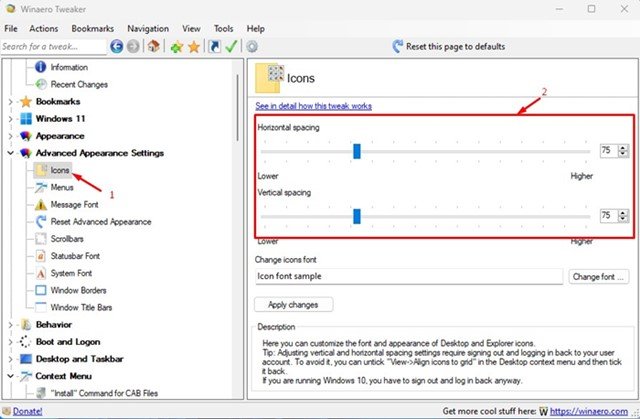
- После внесения изменений перезагрузите компьютер с Windows 11 .
Вот так делается настройка. После перезапуска вы можете увидеть, что расстояние между значками изменилось.
Выше мы рассмотрели, как изменить расстояние между значками на рабочем столе в Windows 11. Мы надеемся, что эта информация помогла вам найти то, что вам нужно.